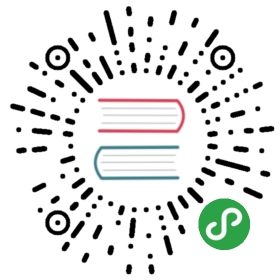使用IDE练习插件
本教程提供一个Eclipse IDE的练习插件,可以非常方便地下载练习代码。
安装IDE练习插件
启动Eclipse,选择菜单“Help”-“Install New Software…”,在打开的对话框中:

点击“Add”,对Name填写一个任意的名称,例如“Java Practice Plugin”,对于Location,填入https://liaoxuefeng.gitee.io/learn-java-update-site/,然后点击“Add”添加:

在列表中选中“Java Practice Feature”,然后点击“Next”安装。
在安装过程中,由于插件代码没有数字签名,所以会弹出一个警告:

选择“Install anyway”继续安装,安装成功后,根据提示重启Eclipse即可。
重启Eclipse后,选择菜单“Window”-“Show View”-“Other…”:

在弹出的对话框中选择“Java”-“Java Practice”,然后点击“Open”,即可在Eclipse中看到Java Practice插件:

导入练习
在“Java Practice”面板中,双击hello.zip,按照提示导入工程,即可直接下载并导入到Eclipse中:

是不是非常方便?
读后有收获可以支付宝请作者喝咖啡,读后有疑问请加微信群讨论